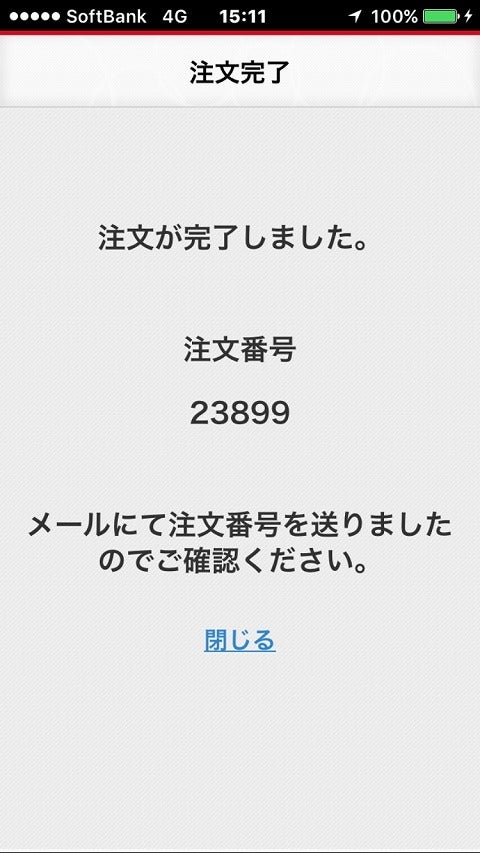LINE cameraから写真に印刷する方法。
3回目の更新です。
何回かご紹介しておりますが
LINE Cameraを使って撮影したり加工した写真を
印刷出来ますか?というお話をお聞きします。
色補正をかけたり
文字などを追加したり出来ますので
使ってみると大変楽しいアプリです♪
今回はLINE Cameraのご紹介と
修正した写真をプリントする方法をご紹介いたしますね♪

↑LINE Cameraは右下のアイコンです♪
起動しますとカメラ以外にも選択出来ます。
・カメラ→撮影が出来ます
・アルバム→撮影した写真を編集出来ます
・コラージュ→複数の写真を1枚にまとめられます
・ペイント→絵が描けます
・ショップ→アプリ内で使用出来るスタンプなどを購入出来ます
・Foodie→食べ物撮影に特化した別アプリをダウンロード出来ます

↑Foodieで料理を撮影するとかなりイイ感じになりますよ♪
では今回は先日旅行先で撮影しました
デザートのゼリーの写真を使用してみます。
写真を選択したら【編集】をタップします。

↑色んな器に入っていたので何かきれいだと思いまして撮影しました♪
まずはフィルターを選択出来ます。
今回は料理ですからね、デリシャスを選択しましょう。

↑色々なフィルターが用意されています♪
何か美味しそうな色になりましたね♪
次は文字を入れてみましょう。
テキストをタップします。

↑シャープな感じになりましたね♪
今回は直球で『ゼリー』と書いてみましょう(笑)

↑このぐらい選択肢があるといいですね♪
ちょうど左上に余白がありましたので
ここに文字を置きましょう。
もちろん場所の調整や大きさの変更も可能ですよ♪

↑文字色も変更出来ますが、今回は黒でいきましょう♪
文字を半透明にしたりなども出来ますから
色を変えて上手く配置する事も可能ですよ♪
今回修正した写真はこんな感じです♪

↑何ていっていいかわからないですが、まんまですね(笑)
編集した写真は
FacebookやTwitter、Instagramなどアップする事も可能です。
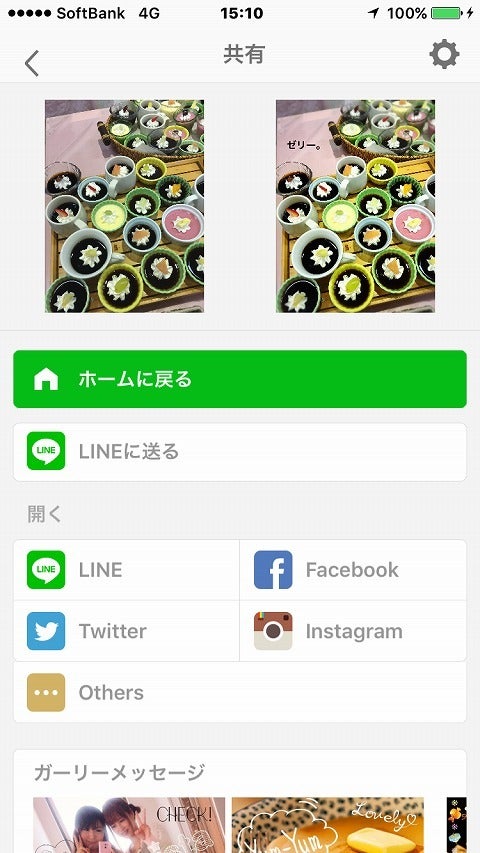
↑Instaにもアップ出来るんですね♪
では今度はキタムラにプリントの注文をしてみましょう。
プリントの注文にはプリント直行便を使用します。

↑上段の真ん中がプリント直行便です
初めての方は会員登録とログインが必要ですが
1度注文された方は【ようこそ ○○さん】と表示されます。

↑それでは写真を選択する、をタップします
今回の注文はアプリで補正していますので
1つ注意点がございます。
通常自動色補正がかかりますので
補正を無しにして注文した方がキレイに仕上がります♪
注文写真を選択した後に、右上にあります
【まとめて設定】をタップします。

↑今回は加工前の写真と加工後の写真をプリントします
注文が確定しますと
画面に注文番号が表示されます。
メールでもお送りしますので
念のためご確認してくださいませ。
↑この番号とお名前を店舗でお伝えしてくださいませ
受け取ってきた写真がこちらです♪

↑ちょっと画像だと分かりづらいですかね(苦笑)
文字も入ってますし
奥行きが表現されていてシャープな写真になりました♪
写真に文字を入れたり、加工したい時にはオススメですよ♪
iOS用(iPhone用)
--------------------------------------------------------------
LINE Camera:
https://itunes.apple.com/jp/app/line-camera/id516561342
プリント直行便 for iPhone:
https://itunes.apple.com/jp/app/purinto-zhi-xing-bian-for/id451410131
--------------------------------------------------------------
Android用
--------------------------------------------------------------
LINE Camera:
https://play.google.com/store/apps/details?id=jp.naver.linecamera.android&hl=ja
プリント直行便:
https://play.google.com/store/apps/details?id=com.photo&hl=ja
--------------------------------------------------------------
何回かご紹介しておりますが
LINE Cameraを使って撮影したり加工した写真を
印刷出来ますか?というお話をお聞きします。
色補正をかけたり
文字などを追加したり出来ますので
使ってみると大変楽しいアプリです♪
今回はLINE Cameraのご紹介と
修正した写真をプリントする方法をご紹介いたしますね♪

↑LINE Cameraは右下のアイコンです♪
起動しますとカメラ以外にも選択出来ます。
・カメラ→撮影が出来ます
・アルバム→撮影した写真を編集出来ます
・コラージュ→複数の写真を1枚にまとめられます
・ペイント→絵が描けます
・ショップ→アプリ内で使用出来るスタンプなどを購入出来ます
・Foodie→食べ物撮影に特化した別アプリをダウンロード出来ます

↑Foodieで料理を撮影するとかなりイイ感じになりますよ♪
では今回は先日旅行先で撮影しました
デザートのゼリーの写真を使用してみます。
写真を選択したら【編集】をタップします。

↑色んな器に入っていたので何かきれいだと思いまして撮影しました♪
まずはフィルターを選択出来ます。
今回は料理ですからね、デリシャスを選択しましょう。

↑色々なフィルターが用意されています♪
何か美味しそうな色になりましたね♪
次は文字を入れてみましょう。
テキストをタップします。

↑シャープな感じになりましたね♪
今回は直球で『ゼリー』と書いてみましょう(笑)

↑このぐらい選択肢があるといいですね♪
ちょうど左上に余白がありましたので
ここに文字を置きましょう。
もちろん場所の調整や大きさの変更も可能ですよ♪

↑文字色も変更出来ますが、今回は黒でいきましょう♪
文字を半透明にしたりなども出来ますから
色を変えて上手く配置する事も可能ですよ♪
今回修正した写真はこんな感じです♪

↑何ていっていいかわからないですが、まんまですね(笑)
編集した写真は
FacebookやTwitter、Instagramなどアップする事も可能です。
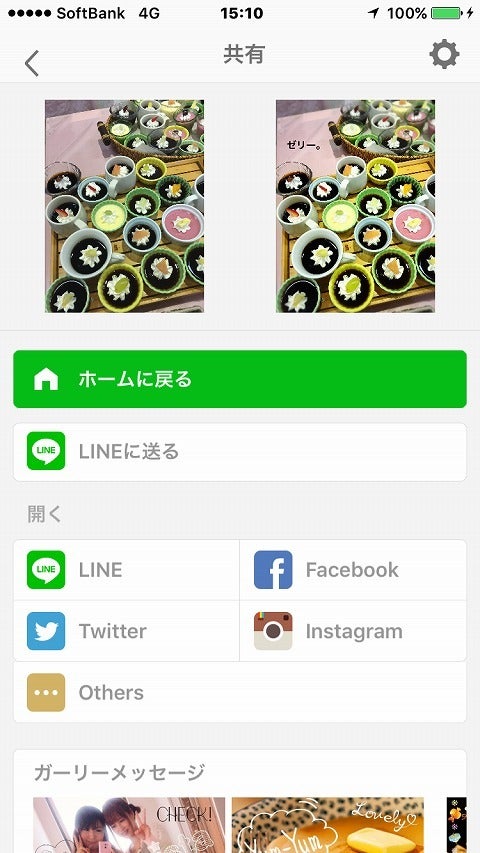
↑Instaにもアップ出来るんですね♪
では今度はキタムラにプリントの注文をしてみましょう。
プリントの注文にはプリント直行便を使用します。

↑上段の真ん中がプリント直行便です
初めての方は会員登録とログインが必要ですが
1度注文された方は【ようこそ ○○さん】と表示されます。

↑それでは写真を選択する、をタップします
今回の注文はアプリで補正していますので
1つ注意点がございます。
通常自動色補正がかかりますので
補正を無しにして注文した方がキレイに仕上がります♪
注文写真を選択した後に、右上にあります
【まとめて設定】をタップします。
↑フチなどの設定もここで出来ます
後は受け取り方法を設定します。
アオキは日本橋店で受け取ります。

↑お近くの店舗もカンタンに探せますよ♪
一応枚数や金額を確認していただき
【利用規約に同意して注文する】をタップします。
後は受け取り方法を設定します。
アオキは日本橋店で受け取ります。

↑お近くの店舗もカンタンに探せますよ♪
一応枚数や金額を確認していただき
【利用規約に同意して注文する】をタップします。

↑今回は加工前の写真と加工後の写真をプリントします
注文が確定しますと
画面に注文番号が表示されます。
メールでもお送りしますので
念のためご確認してくださいませ。
↑この番号とお名前を店舗でお伝えしてくださいませ
受け取ってきた写真がこちらです♪

↑ちょっと画像だと分かりづらいですかね(苦笑)
文字も入ってますし
奥行きが表現されていてシャープな写真になりました♪
写真に文字を入れたり、加工したい時にはオススメですよ♪
iOS用(iPhone用)
--------------------------------------------------------------
LINE Camera:
https://itunes.apple.com/jp/app/line-camera/id516561342
プリント直行便 for iPhone:
https://itunes.apple.com/jp/app/purinto-zhi-xing-bian-for/id451410131
--------------------------------------------------------------
Android用
--------------------------------------------------------------
LINE Camera:
https://play.google.com/store/apps/details?id=jp.naver.linecamera.android&hl=ja
プリント直行便:
https://play.google.com/store/apps/details?id=com.photo&hl=ja
--------------------------------------------------------------